Сканиране с WIA драйвер, Windows XP, Windows Vista, Samsung потребителя
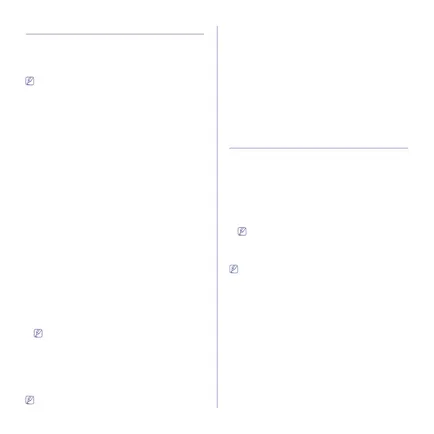
Сканиране с помощта на драйвер WIA
Устройството поддържа изтегляне на изображението драйверите за Windows (WIA)
за сканиране на изображения. WIA - стандартен компонент
Microsoft Windows XP, предназначена за работа с цифрови
камери и скенери. За разлика от водача TWAIN, WIA драйвера
Тя ви позволява да сканирате изображение и да се работи с него, без да
Използване на допълнителни приложения.
Шофьорът работи само на Windows XP /
Vista, и само чрез USB порт.
1. Уверете се, че устройството е свързано към компютъра и
2. Заредете оригиналите на документите в лицето на ADF
нагоре или оставете един документ върху стъклото на скенера
3. От менюто Старт, изберете Контролен панел> скенери и
4. Кликнете два пъти върху иконата на принтера. Това започва съветника
Скенер и камера.
5. Натиснете Next.
6. Определяне на параметрите в Изберете Preferences
за да видите как ще изглежда снимката.
7. Натиснете Next.
8. Въведете име на файл, изберете файл формат и място за
9. Изображението е успешно копира на компютъра ви. Изберете
Един от вариантите на екрана.
10. Щракнете върху Next.
11. Щракнете върху Finish.
1. Уверете се, че устройството е свързано към компютъра и
2. Заредете оригиналите на документите в лицето на ADF
нагоре или оставете един документ върху стъклото на скенера
3. От менюто Старт, изберете Контролен панел>
Хардуер и звук> Скенери и фотоапарати.
4. Кликнете два пъти върху линията на Сканиране на документ
или изображение. Отваряне на приложението и факсове
скенери и камери.
Ако елементът Сканиране на документ или снимка
Отворете програмата MS Paint и изберете
щракнете върху Файл в менюто От скенер или камера.
5. Щракнете върху New Scan. Отворете прозореца на скенера.
6. Изберете своите предпочитания за сканиране и кликнете
повлияе на снимката.
7. Щракнете върху бутона Scan.
За да отмените задачата за сканиране, щракнете върху съветника
Скенер и камера кликване върху Отказ.
1. Уверете се, че устройството е свързано към компютъра и
2. Заредете оригиналите на документите в лицето на ADF
нагоре или оставете един документ върху стъклото на скенера
3. От менюто Старт, изберете Панел
Панел> Хардуер и звук> Устройства и принтери.
4. Кликнете с десен бутон върху иконата на драйвера на устройство в
Принтери и факсове> Старт наблюдение. отваря
Ново приложение за сканиране.
5. Изберете настройките за сканиране и след това върху
повлияе на снимката.
6. Щракнете върху бутона Scan.
Сканиране от Macintosh
сканиране на документа може да се извърши с изображението
Capture. Структурата включва Mac OS програма Image Capture.
Сканиране с USB интерфейс
1. Уверете се, че устройството е свързано към компютъра и
2. Заредете оригиналите на документите в лицето на ADF
нагоре или оставете един документ върху стъклото на скенера
3. стартиране на приложения и кликнете на Image Capture.
Когато съобщението Не Image Capture устройство
свържете кабела отново свързан. Ако проблемът не бъде
изчезнал. Вижте помощта на Capture Image.
4. Настройте опциите за сканиране на тази програма.
5. Сканиране и запазване на изображението.
За информация относно използването на Image Capture,
см. в улавянето система за помощ на изображението.
За избиране на допълнителни параметри за сканиране
Използвайте TWAIN-съвместим софтуер.
Можете също така да използвате TWAIN-съвместим
софтуер като Adobe Photoshop.
Процесът на сканиране зависи от
TWAIN-съвместим софтуер. Виж.
Ръководство за употреба на.
Ако не можете да сканирате, използвайки
Програма Image Capture. актуализация на Mac OS
най-новата версия. Улавяне на изображението правилно
Тя работи с Mac OS X 10.3.9 и по-нови системи и Mac OS